4 начина да поправим Razer Cortex да не намира игри (09.15.25)
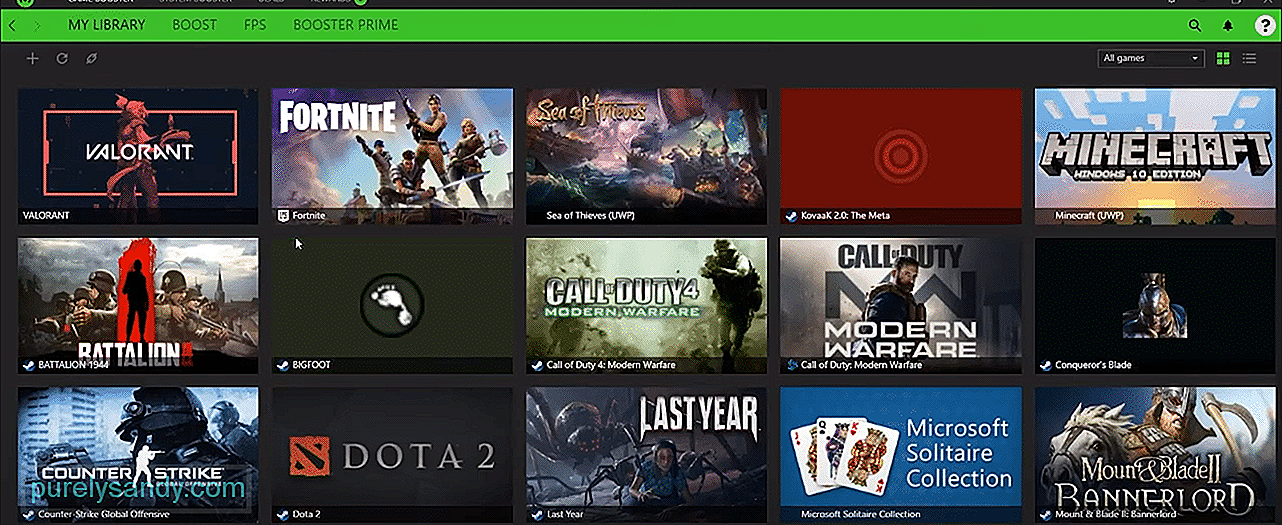 razer cortex не намира игри
razer cortex не намира игри Razer Cortex има много страхотни функции, които го правят удобно приложение за разполагане на вашия компютър. Една от многото страхотни функции, които идват с него, е бустерът на играта, заедно с стартера за бустери, който улеснява много за Razer Cortex това, което прави най-добре с игрите, които играят потребителите.
Но има случаи, в които Razer Cortex или стартовият бустер за игри не са толкова полезни, колкото са направени. Това е моментът, когато софтуерът се бори да намери играта, която се опитвате да стартирате и подсилите. Ето няколко решения, които да опитате, когато се сблъскате с проблем като този.
Как да поправите Razer Cortex да не намира игри?Ако има са само една или две различни игри, които не се намират от Razer Cortex, няма какво да се притеснявате, тъй като това всъщност не е огромен проблем. В този специфичен сценарий има много просто решение, което лесно може да работи. Това е просто да използвате играта за търсене на игри на Razer Cortex, за да намерите играта, която не е намерена от софтуера, и да я добавите ръчно. Това ще накара играта ръчно да добави част от списъка на софтуера и проблемът ще бъде решен.
Ако Cortex се мъчи да намери някоя от новите игри, които потребителите се опитват да стартират чрез софтуера, може да е вероятно да използват остаряла версия на приложението. За щастие решението в този сценарий също е много лесно и вероятно вече сте се досетили. Просто влезте онлайн, за да проверите дали има скорошни актуализации за Razer Cortex. Ако имаше, ще можете лесно да ги инсталирате чрез официалния уебсайт на Razer.
Друго решение, което е едно от най-често срещаното от всички е деактивирането на антивирусни програми, работещи във фонов режим, докато Razer Cortex работи. Това е така, защото споменатата антивирусна програма може да блокира функцията за търсене на игри на софтуера да не прелиства из компютъра ви, за да открие всички игри, съхранявани в нея.
Едно просто решение би било просто да деактивирате използвания антивирус, докато се опитвате да стартирате игри с Cortex. По-безопасно решение обаче би било да влезете в настройките на антивирусната програма, за да добавите Razer Cortex в белия списък, така че защитните функции на антивируса да продължат да действат на други приложения във фонов режим.
Последното решение, което трябва да опитате, ако всичко друго, дадено по-горе, се провали, е да деинсталирате напълно Razer Cortex от устройството. След това опитайте да изчистите и неговия файлов регистър. Процесът на това ще бъде различен в зависимост от конкретната въпросна платформа. Просто изчистете този файлов регистър и след това преинсталирайте приложението след това. Сега опитайте да го настроите и да влезете в системата, преди да проверите списъка с игри, за да видите дали сега намира всичките ви игри, което би трябвало.
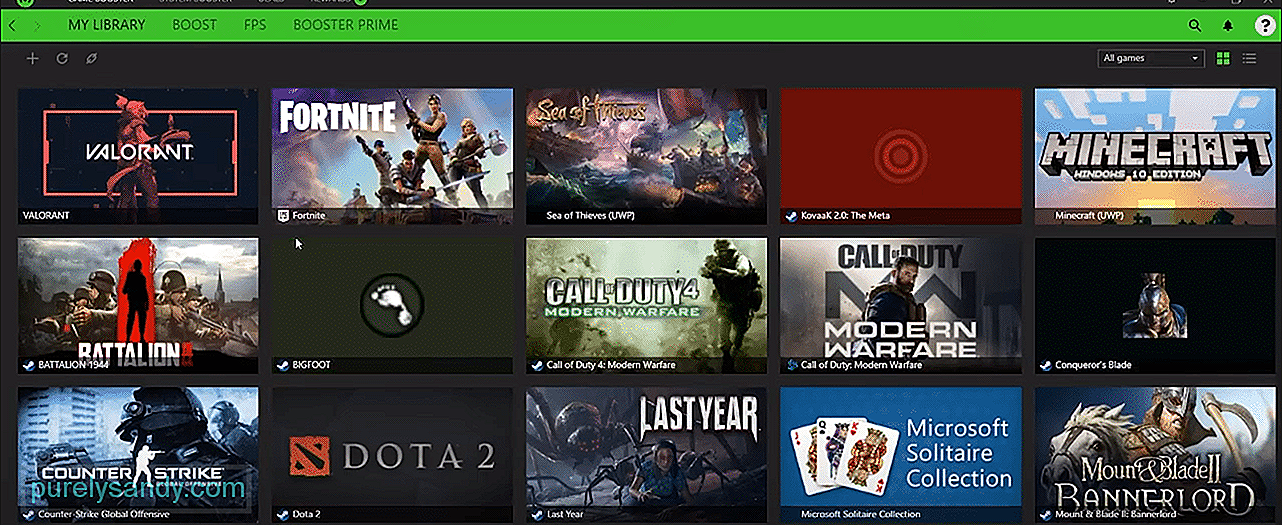
YouTube Video.: 4 начина да поправим Razer Cortex да не намира игри
09, 2025

